もくじ
3ステップ!Photoshopで基準を指定して中央 右・左揃えにする方法
Illustratorを触っている人が、Photoshopを触ると整列させるときに「Illustratorの整列は簡単なのにPhotoshopだとなんかめんどくさいな…」と思ったことはないですか?
筆者は普段はWEBデザイナー3年目で、PhotoshopとIllustratorを行ったり来たりしています。
そんな中Photoshopを触っていて、偶然発見してしまったので「これは便利だ!!!!」という心の叫びをご紹介させて頂きます。
細かいテクニックではありますが、数があればあるほど、制作が速くなります!
Photoshopで基準にしたい対象を 中央 右・左揃えにする方法
今回する操作は以下の通りです
それではさっそく説明していきます。3ステップで簡単です!
1.移動ツールで整列させたいものを全て選択
2.Ctrlを押しながら、基準にしたい対象のレイヤーパネルのアイコンをクリック
3.オプションバーで揃え方(今回は中央揃え)を選ぶ
点線はcommand(Win:Ctrl)+Dでとれます。(選択解除)
以上、Photoshopで基準にしたい対象を 中央 右・左揃えにする方法でした!


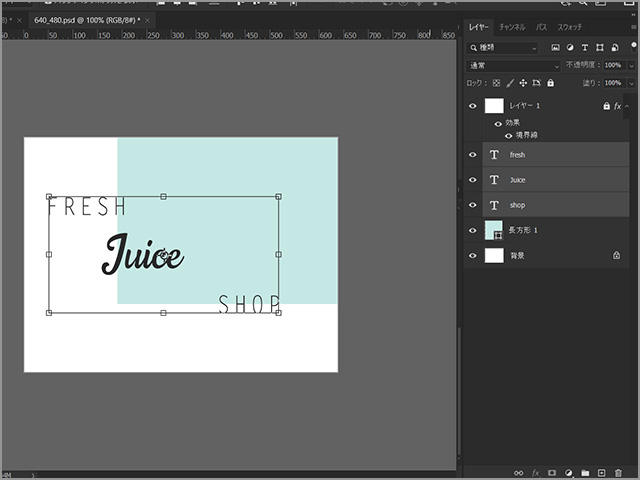
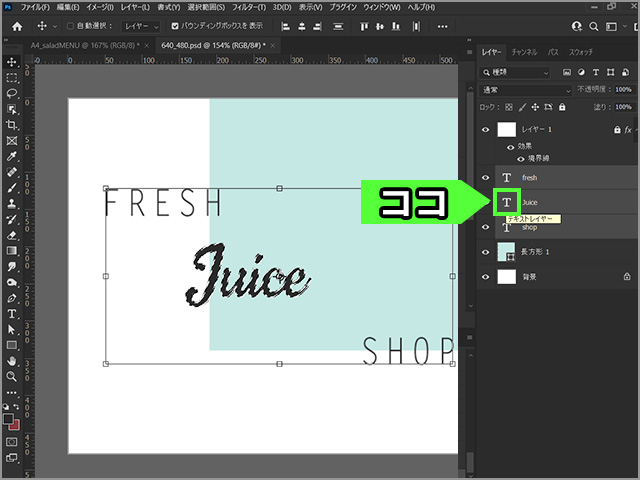
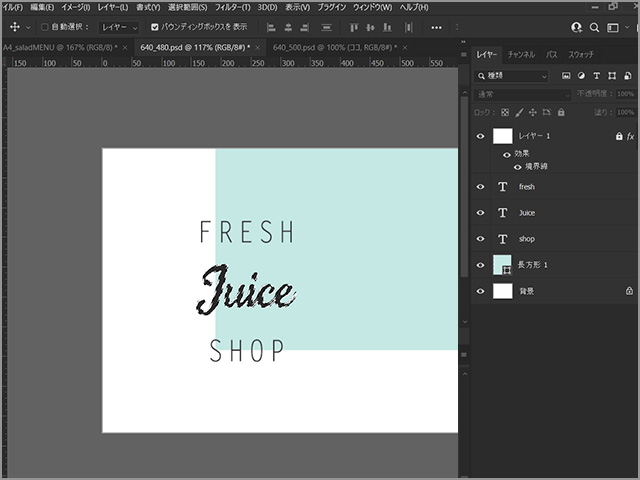






コメント